Menginstal ATA - Langkah 2
Berlaku untuk: Analitik Ancaman Tingkat Lanjut versi 1.9
Langkah 2: Berikan Nama Pengguna dan Kata Sandi untuk menyambungkan ke Forest Direktori Aktif Anda
Pertama kali Anda membuka Konsol ATA, layar berikut muncul:
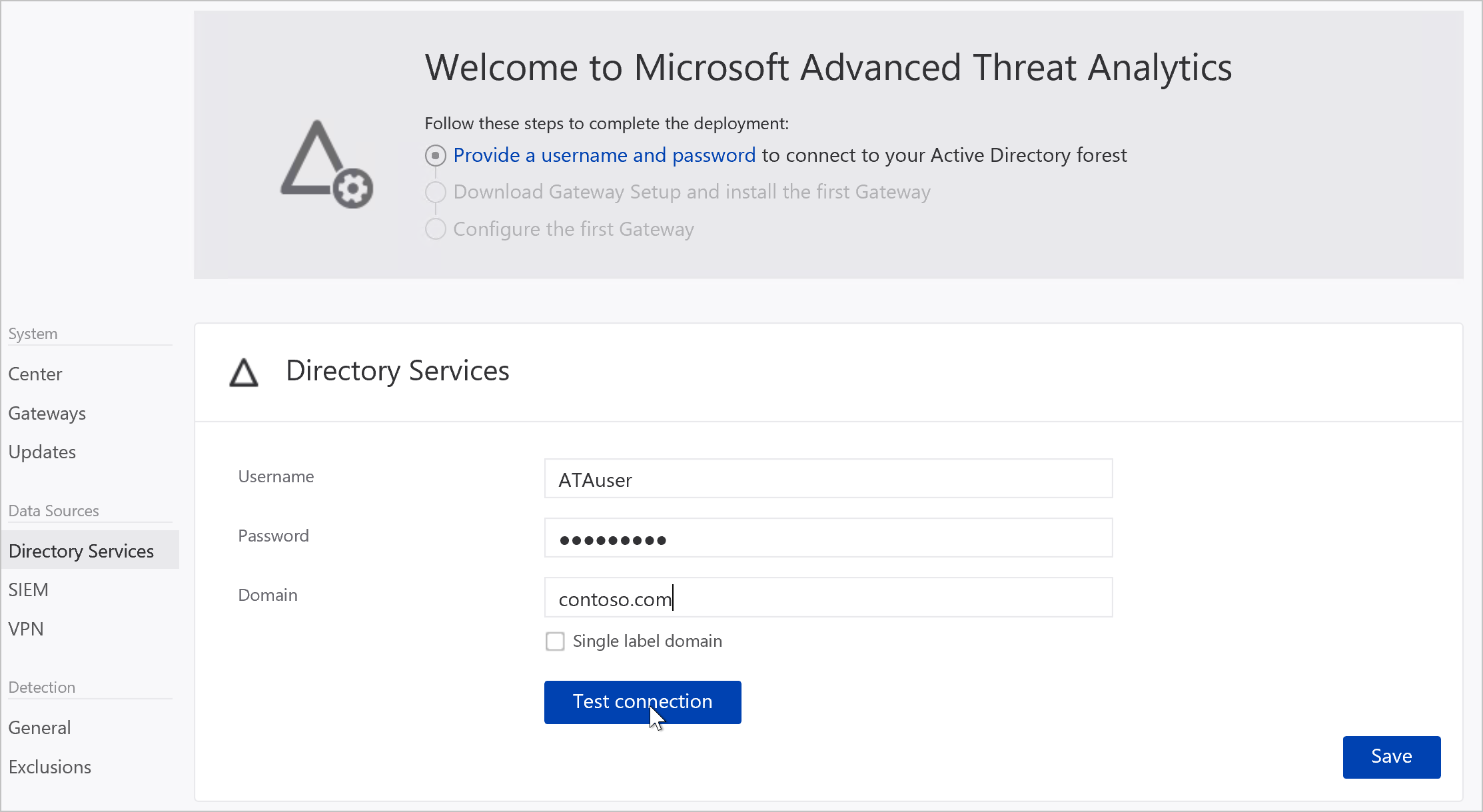
Masukkan informasi berikut dan klik Simpan:
Bidang Komentar Nama pengguna (diperlukan) Masukkan nama pengguna baca-saja, misalnya: ATAuser. Catatan: Jangan gunakan format UPN untuk nama pengguna Anda. Kata sandi (diperlukan) Masukkan kata sandi untuk pengguna baca-saja, misalnya: Pensil1. Domain (diperlukan) Masukkan domain untuk pengguna baca-saja, misalnya, contoso.com. Catatan: Penting untuk memasukkan FQDN lengkap domain tempat pengguna berada. Misalnya, jika akun pengguna berada di corp.contoso.com domain, Anda perlu memasukkan corp.contoso.comtidak contoso.comAnda dapat mengklik Uji koneksi untuk menguji konektivitas ke domain dan memeriksa apakah kredensial yang disediakan menyediakan akses. Ini berfungsi jika Pusat ATA memiliki konektivitas ke domain.
Setelah disimpan, pesan selamat datang di Konsol akan berubah menjadi pesan berikut:

Di Konsol, klik Unduh penyetelan Gateway dan instal Gateway pertama untuk melanjutkan.